Win10连接Wi-Fi会自动断网掉线是怎么回事
1、第一种方法:在Win10桌面右键点击「 此电脑」图标,在弹出菜单中选择「 属性」菜单项

3、在打开的「设备管理器」窗口中,找到「 网络适配器」一项,展开该项折叠菜单后,找到“网卡的驱动”

4、双击网卡驱动程序,打开网卡驱动属性窗口,在这里点击右上角的「 电源管理」标签
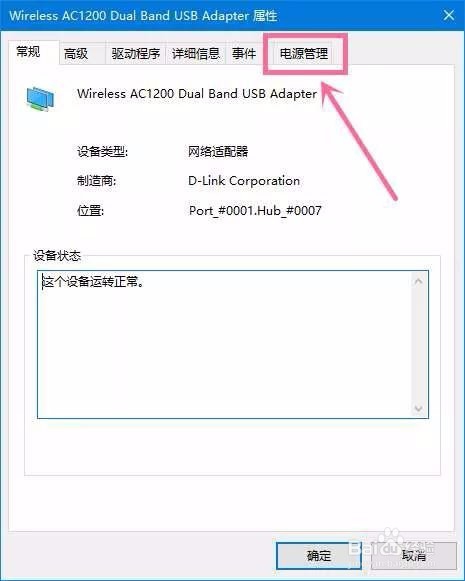
6、最后点击底部的「确定」保存即可

声明:本网站引用、摘录或转载内容仅供网站访问者交流或参考,不代表本站立场,如存在版权或非法内容,请联系站长删除,联系邮箱:site.kefu@qq.com。
阅读量:86
阅读量:23
阅读量:30
阅读量:77
阅读量:46